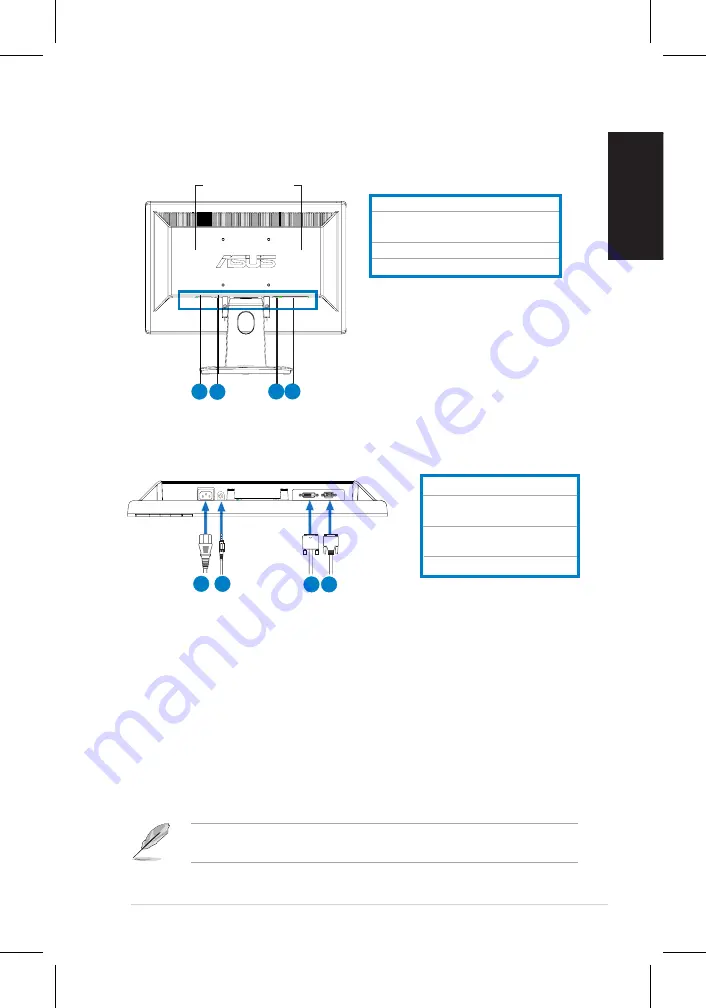
53
Īsas pamācības rokasgrāmata
Latviski
Kabeļu savienošana
Kabeļus savienojiet, kā norādīts:
Maiņstrāvas ievada ports
Audio ievada ports (modeļiem ar
skaļruņiem)
DVI ports (dažiem modeļiem)
VGA ports
. Elektropadeves vads
2. Audio ievada kabelis
(modeļiem ar skaļruņiem)
3.
4.
DVI signāla kabelis (dažiem
modeļiem)
VGA signāls
•
Lai pievienotu elektropadeves vadu
: drošā veidā pievienojiet vienu no
elektropadeves vada galiem pie monitora maiņstrāvas ievada porta un otru
galu elektropadeves kontaktrozetē.
•
Lai pievienotu VGA/DVI kabeli
:
a. Iespraudiet VGA/DVI savienotāju LCD monitora VGA/DVI portā.
b. Otru VGA/DVI kabeli pievienojiet datora VGA/DVI portam.
c. Pievelciet divas skrūves, lai nostiprinātu VGA/DVI savienotāju.
•
Lai pievienotu audio kabeli (tiem modeļiem ar skaļruņiem)
: vienu no audio
kabeļa galiem pievienojiet pie monitora audio ievada porta un otru galu pie
datora audio izvada porta.
Kad ir pievienoti gan VGA, gan DVI kabeļi, var izvēlēties VGA režīmu vai DVI
režīmu no OSD funkciju elementa Ievada izvēle (dažiem modeļiem).
Skats no aizmugures
Stereo skaļruņi
(dažiem modeļiem)
1
2
3 4
6
8
7
5
6.
7.
8.
5
.
Summary of Contents for VH192S Series
Page 3: ... Quick Start Guide English VH192 Series LCD Monitor Quick Start Guide ...
Page 8: ...6 Guide de démarrage rapide Français Moniteur LCD Séries VH192 Guide de démarrage rapide ...
Page 13: ...11 Schnellstarthilfe Deutsch VH192 Serie LCD Monitor Schnellstarthilfe ...
Page 18: ...19 Guida Rapida Italiano Monitor LCD Serie VH192 Guida Rapida ...
Page 23: ...2 Guía de inicio rápido Español Monitor LCD Guía de inicio rápida Serie VH192 ...
Page 28: ...26 Краткое руководство Русский LCD монитор серии Краткоеруководство VH192 ...
Page 33: ...31 Snelstartgids Nederlands VH192 LCD monitor Snelstartgids ...
Page 38: ...快速使用指南 繁體中文 液晶顯示器 快速使用指南 系列 VH192 36 ...
Page 43: ...41 快速用戶指南 簡體 中文 液晶顯示器 快速用戶指南 系列 VH192 ...
Page 48: ...クイックスタートガイド 日 本 語 VH192シリーズ 液晶ディスプレイ クイックスタートガイド 46 ...
Page 53: ...빠른 시작 안내 설명서 한국어 LCD 모니터 빠른 시작 안내 설명서 시리즈 VH192 51 ...
Page 58: ...67 Guia de consulta rápida Português Série VH192 Monitor LCD Guia de consulta rápida ...
Page 63: ...61 Hızlı Başlangıç Kılavuzu Türkçe VH192 Serisi LCD Monitör H zl Bafllatma K lavuzu ...
Page 68: ...79 VH192 ...
Page 69: ...67 ...
Page 70: ...81 VGA 1 2 DVI ...
Page 71: ...69 3 ...
Page 73: ...คู มือเริ มต นอย างเร ว ไทย จอภาพ LCD คู มือเริ มต นอย างเร ว ซีรีส VH192 71 ...
Page 78: ...91 Quick Start vejledning Dansk VH192 Serie LCD Monitor Quick Start vejledning ...
Page 83: ...97 Pikakäynnistysopas Suomi VH192 sarja LCD monitori Pikakäynnistysopas ...
Page 88: ...86 Hurtigstartsveiledning Norsk VH192 serie LCD Monitor Hurtigstartsveiledning ...
Page 93: ...91 Snabbstartsguide Svenska VH192 Serie LCD skärm Snabbstartsguide ...
Page 103: ...121 Stručná příručka Čeština VH192 Series Monitor LCD Stručná příručka ...
Page 108: ...127 Beüzemelési útmutató Magyar VH192 sorozat LCD monitor Beüzemelési útmutató ...
Page 113: ...1 Ghidul de pornire rapidă Română Seriile VH192 Monitor LCD Ghid de pornire rapidă ...
Page 118: ...1 Vodič za brzo korišćenje Srpski VH192 Series LCD Monitora Vodič za brzo korišćenje ...
Page 128: ...1 Panduan Ringkas Indonesia Monitor LCD VH192 Series Panduan Ringkas ...
Page 138: ...16 Stručný návod na spustenie Slovensky Séria VH192 LCD monitor Stručný návod na spustenie ...
Page 143: ...169 Lühijuhend Eesti VH192 seeria LCD monitor Lühijuhend ...



































